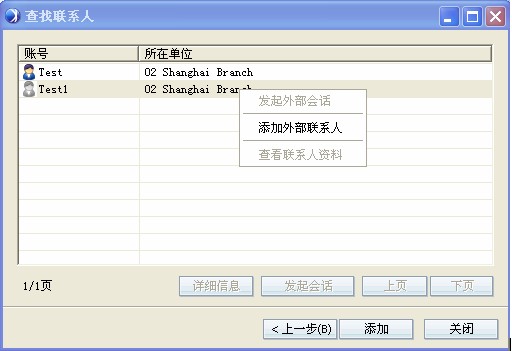RCA2.0 (RTX C orporation Assembly 2.0, 企业集群)是RTX专门为大型企业部署即时通讯系统提供的解决方案。有以下两个特点之一的企业,我们建议采用RCA2.0解决方案。
1) 容量超过1万人
2) 分级管理的需求
RCA2.0 提供了“双通道”沟通模式,能最大限度满足企业内部各种不同沟通方式的需求,双通道包括:
1) 共享组织架构模式,各个RTX服务器之间彼此共享本服务器的组织架构,从而形成一套完成的集团组织架构,拥有权限的客户端能看到所有服务器的组织架构。
2) 添加好友模式,只有特殊需求的企业才需要使用这种模式,该模式跟QQ添加好友体验一致,拥有权限的客户端不显示其他服务器的组织架构,但可以通过查找添加好友进行沟通。
第一章 RTX安装
本章介绍如何安装RTX,以及安装前需要准备的软件硬件及网络要求。
安装前准备
RTX 安装包括RTX中心服务器、RTX服务器、客户端安装包;每台RTX服务器需要一个License文件,RTX中心服务器不需要License文件。每台RTX服务器需要一台硬件服务器,RTX中心服务器也需要一台硬件服务器 ( 如果服务器性能足够好,中心服务器程序可以与RTX服务器程 安装在同一台电脑) 。
硬软件环境
【RTX中心服务器】
|
CPU |
内存 |
硬盘剩余空间 |
网卡 |
是否需要固定IP |
操作系统 |
|
双核P4 2.0G以上 |
2G |
80G 以上 |
100/1000M 以上 |
是 |
Windows2000 (sp4以上) |
【RTX 服务器】
|
CPU |
内存 |
硬盘剩余空间 |
网卡 |
是否需要固定IP |
操作系统 |
|
双核P4 2. 4 G 以上 |
3G |
80G 以上 |
100/1000M 以上 |
是 |
Windows2000 (sp4以上) |
【RTX 客户端】
|
CPU |
内存 |
硬盘剩余空间 |
网卡 |
是否需要固定IP |
操作系统 |
|
PIII800 MHz |
512M 以上 |
1G 以上 |
100M |
不限制 |
Windows2000 (sp4以上) |
License文件准备
每台RTX服务器需要一个License文件,部署之前请先到RTX官方网站申请License文件(网址: http://rtx.tencent.com/rtx/license/requisition.shtml ),我们会在两个工作日之内处理。
网络要求
中心服务器和RTX服务器必须有固定IP地址,RTX客不限制,
确保所有集群的RTX服务器能连接上中心服务器。
RTX中心服务器安装
运行“RTXCenterSvr2011Formal******.exe”程序进行安装。安装过程按默认路径安装即可。如下图所示:
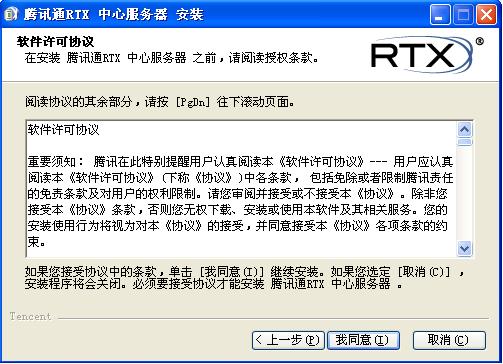
(阅读软件许可协议)
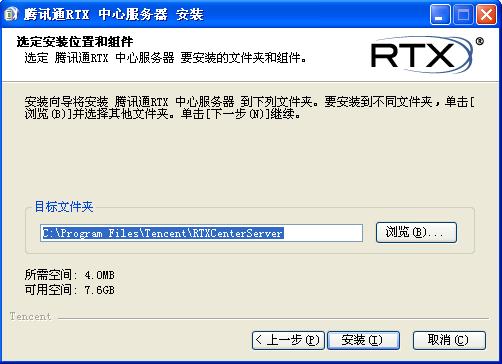
(选择目标目录)
安装完成后,桌面出现中心服务管理器图标,如下图所示,默认登录中心服务管理器密码为空,登录进去可以添加集群企业,稍后做详细介绍。

(中心服务器)
RTX服务器安装
RTX 服务器从RTXS2011Formal******.exe版本开始支持 支持RCA2.0 。每台集群服务器都需要安装RTX服务器,运行“RTXS2008_RCA2.exe”程序进行安装。安装过程中涉及“阅读许可协议”、“安装路径设置”、“选择语言”按提示选择。如下图所示:
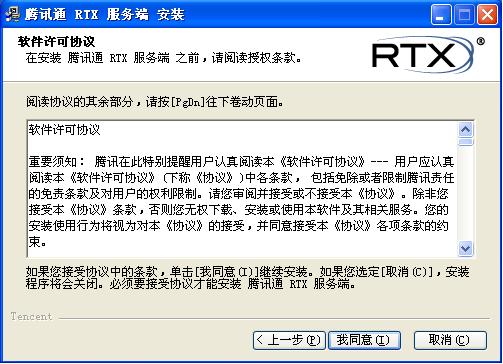
(阅读软件许可协议)
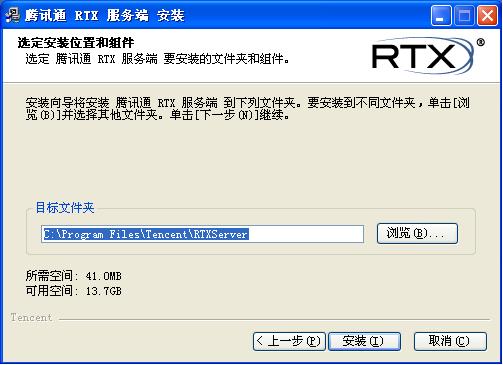
(选择目标目录)
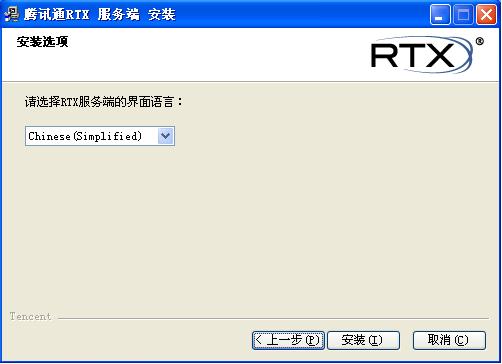
(选择语言)
上图“选择语言”中国大陆用户请选择Chinese(Simplified),其他国家地区选择English 。
RTX客户端安装
RTX 客户端从RTXC2011Formal******.exe版本开始 支持RCA2.0 。 建议先完成RTX中心服务器和RTX服务器配置之后再安装客户端,(详细请看下面的RCA2.0 部署);假如已安装及配置完成RTX中心服务器和RTX服务器的情况下,RTX客户端安装的步骤:
终端用户获取RTX客户端安装包方法:
1. 通过RTX服务器进行获取(RTX服务器安装包默认打包了RTX客户端安装包),通过RTX管理器中的快速部署的URL进行获取,如下图中的红色框中显示的地方:
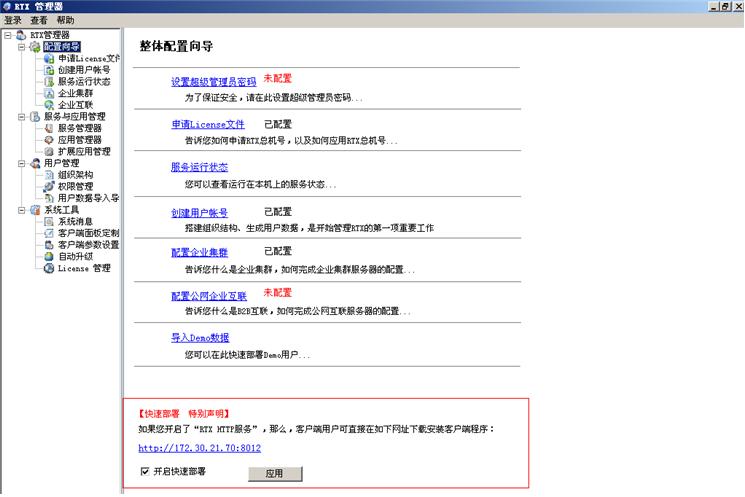
(快速部署URL)
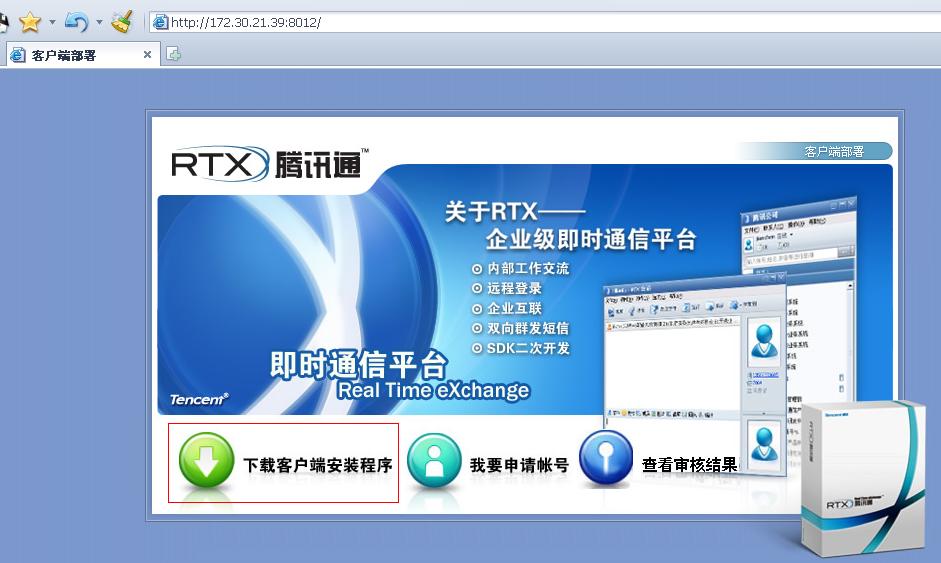
(安装包下载)
管理员通过邮件或其他方式将URL发给单位内部的终端用户,终端用户在IE游览器中打开此URL即可下载客户端安装包。
2. 通过其它方式获取,如通过tencent的RTX官方网站 http://rtx.tencent.com/rtx/download/index.shtml 下载或服务中心获取。
终端用户安装RTX客户端:
运行 “Setup.exe”程序进行安装,按默认下一步即可完成客户端的安装。
第二章 RCA2.0服务器部署
本章介绍如何配置RTX中心服务器与RTX服务器。
整体框架
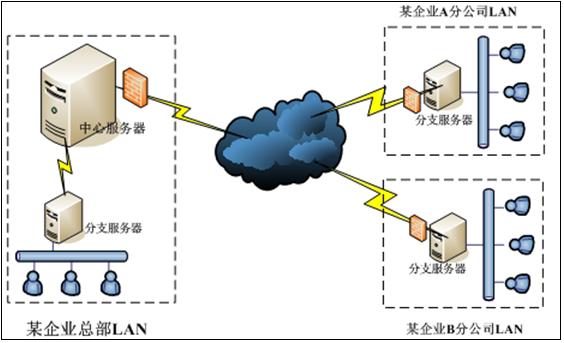
中心服务器:负责管理所有集群的企业列表,同时负责各集群服务器(分支服务器)之间的数据中转,以及集群服务器之间传输离线文件存储。
分支服务器:负责管理本地服务器的用户数据。
明词解释
|
明词 |
解释 |
|
内部会话 |
会话参与者都是本地服务器的用户称为内部会话,内部会话的数据传输都在本地服务器完成,不需要走中心服务器。 |
|
外部会话 |
会话参与者至少有一个是属于其他集群服务器的用户称为外部会话,外邮会话的数据传输由中心服务器中转。外部多人会话最多不能超过20人,外部会话支持文字、截图、表情、文字、短信、邮件等功能。 |
|
共享组织架构用户 |
对外共享组织架构里面的用户。 |
|
查看外部组织架构用户 |
这类用户可以看到群集企业对本企业配置的共享组织架构,能对共享组织架构用户发起会话。 |
|
添加好友用户 |
这类用户与QQ添加好友体验一致,可以通过查找添加好友进行沟通。 |
|
内部用户 |
这类用户只能与本服务器内部的人员交流,无法看到外部人员,也无法被外部人员看到。 |
|
对外用户 |
能看到外部人员或被外部看到,或是可以添加外部好友的用户都称为对外用户。 |
中心服务器配置
本小节介绍中心服务器的配置,配置之前先了解以下几个服务,如果您的中心服务器上安装有防火墙,需要打开TCP 8025、8023端口。
中心服务器服务
RCACenterServer :该服务为中心服务器服务,主要负责中转数据 ,监听的端口为8025 。
RCAFileServer :中心服务器离线文件服务,负责存储离线文件 ,监听的端口口为8023 。
RTXCenterSvrMain :该服务为以上两个服务的守护进程,如果需要重启以上两个服务,在“计算机管理”->“服务和应用程序”->“服务”里面重启RTX_CenterSvrMain服务即可。
中心服务管理器
中心服务管理器主要作用有两点,管理集群企业列表,生成通讯密钥。 双击桌面“RTX腾讯通中心服务管理器”图标,登录密码默认为空。建议登录后在“中心服务管理器”界面菜单“登录”->“修改密码”修改中心服务器管理员密码。

(中心服务管理器登录)
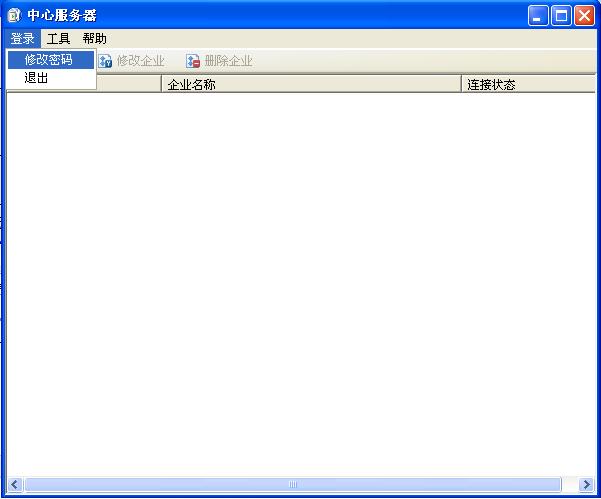
(中心服务管理器)
生成密钥
密钥 为 集群服务器与中心服务器之间传输数所提供了加密的保障,密钥包括公钥和私钥,集群服务器传输给中心服务器的数据通过公钥加密,中心服务器通过私钥解密数据,公钥和私钥是成对出现。
部署RCA2.0第一件事就是生成密钥,点击“中心服务器”界面菜单“工具”->“生成密钥”。(第一次生成密钥不需要重启服务,以后生成密钥后在计算机管理->服务与应用->服务 重启 RTX_CenterSvrMin服务)
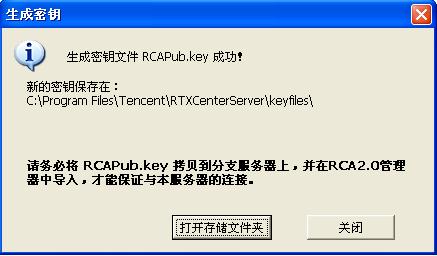
(生成密钥)
点击“打开存储文件夹”,先将RCAPub.key拷贝出来,稍后配置RTX服务器需要导入这个文件。
集群企业列表管理
中心服务管理器可以添加、删除、修改集群企业列表,可以查看集群企业当前的连接状态。
添加企业
点击"添加企业"按钮,在弹出窗口填写企业名、企业总机号码、连接密码,如下图。

(添加企业)
企业总机号码在License邮件可以查到,连接密码为该集群服务器连接到中心服务器的密码,先将总机号码和连接密码记录下来,稍后配置RTX服务器需要用到,逐一将所有集群企业添加进去,完成后如下图所示。
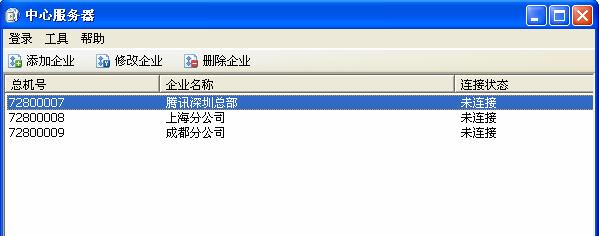
(中心服务管理器)
连接状态显示“未连接”表示该集群服务器还没有连接到中心服务器。 注意:连接到中心服务器的集群企业建议最多不超过50家;每个企业对外共享组织架构建议不超过1万人。
修改企业
点击"修改企业"按钮,弹出窗口与添加企业窗口相同,可以修改企业名、企业总机号码、连接密码。
删除企业
点击"删除企业"按钮,确认删除后,该企业将不能连接到中心服务器,脱离集群企业。
RTX服务器配置
配置RTX服务器之前,先了解以下两个与 RCA2.0 相关的服务,另外还需要先导入 License 文件,才能与中心服务器接。
中心服务器服务
RCAServer :该服务为企业集群服务,负责为中心服务器连接及数据同步等。
RCAProxyFileServer :外部文件中转服务,该服务负责将外部文件中转给中心服务器。
导入License文件
打开
RTX 管理器 -> 系统工具 ->License
管理,点击“选择 License 文件”,导入 RTX License 文件,如下图所示。
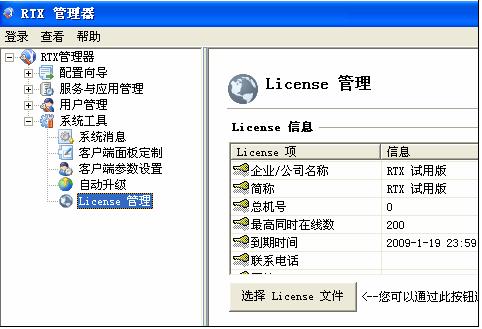
(导入License文件)
RCA2.0 管理器
RCA2.0 管理器专门用于配置和管理企业集群用户数据,如下图所示。
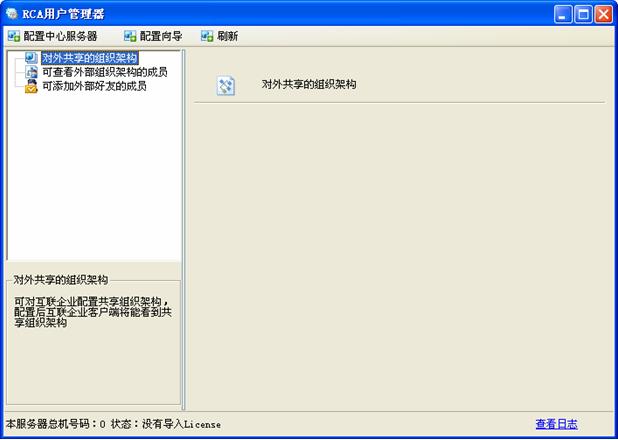
(RCA2.0 管理器)
如上图所示 RCA2.0 有三类用户,但按功能可以划分为大两类:共享组织架构和添加好友。
共享组织架构
集群企业之间能彼此共享自己的组织架构,上图的“对外共享组织架构”是本服务器配置给其他服务器的共享组织架构,可以对不同企业配置不同的共享组织架构,示意图如下所示。
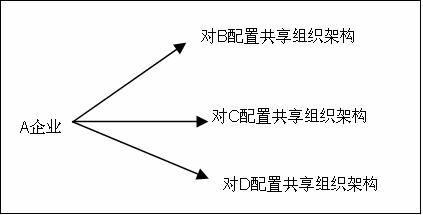
(配置对外共享组织架构)
彼此配置了共享组织架构之后, 本地服务器的“可查看外部组织架构的成员”即可看到其他集群服务器共享组织架构,示意图如下所示。
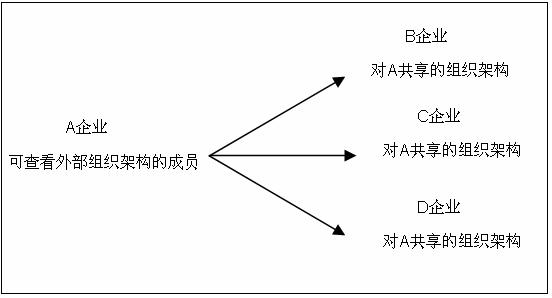
(查看外部共享组织架构的成员)
如果没有特殊沟通要求的企业,可以对所有集群服务器共享本地的整套组织架构,所有本地的用户都设置为“可查看外部组织架构的成员”。这样配置最简单,也最容易理解。
添加好友
如果企业有特殊沟通要求,例如:某企业的领导不想被其他企业的普通员工看到,但又想跟其他企业的领导沟通,这时可以把各企业的领导都设置为
“可添加外部好友的成员”。他们登录客户端之后可以通过类似 QQ 加好友通道,彼此添加为“外部联系人”之后可以进行交流。“可添加好友的成员”能查找其他集群企业的“可添加好友的成员”,如下图所示。
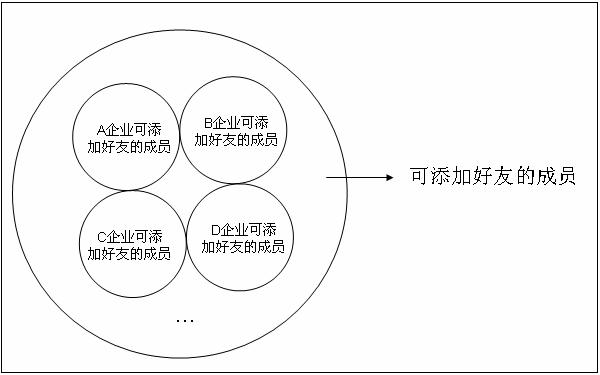
(可添加好友的成员)
配置中心服务器网络参数
点击 RCA 管理器的 “配置中心服务器”按钮弹出以下界面:

(配置中心服务器网络参数)
填写连接密码,如果中心服务器没有设置连接密码,这里不需要填写;导入公钥,这就是中心服务器 生成密钥 的 RCAPub.key 文件(注意:非第一次导入公钥,需要在 RTX管理器->配置向导->服务运行状态 重启RCAServer);填写中心服务器 IP 和端口,端口默认为 8025 。 填写完成后点击“确定”,连接成功提示如下,等5秒钟,待初始化数据完成后,点击“配置共享组织架构”对集群的企业配置共享组织架构。
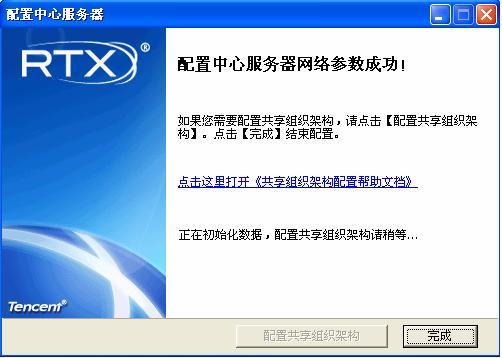
(初始化数据)
配置对外共享组织架构
在集群“企业列表框”选择一个企业,对它配置共享组织架构。
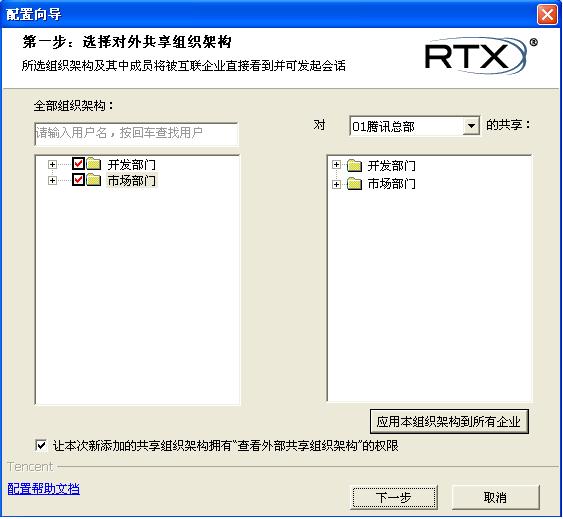
(配置对外共享组织架构)
搜索栏:输入用户名后按回车,在本地组织架构查找该用户,如果查找到,展开该用户所在的部门。
企业列表:集群企业列表。
本地组织架构:在部门前的复选框打上钩,该部门被选到右边的共享组织架构显示框。
共享组织架构显示框:显示本地组织架构共享对某个企业的组织架构。
应用本组织架构到所有企业:如果想对所有的集群企业都配置跟当前一样的共享组织架构,点击该按钮即可。
让本次新添加的共享组歌架构拥有“查看外部共享组织架构”的权限:本次新添加部门或人员成为“查看外部共享组织架构的成员”。
如果没有特殊限制,建议将本地整套组织架构都对外共享,在上图将“本地组织架构”部门前全部打上钩,然后点击“应用本组织架构到所有企业”即可。共享出去的部门,如果以后该部门下的子部门或人员变跟,将不需要重新配置,程序自动同步子部门为对外共享组织架构。
配置查看外部共享组织架构的成员
本界面支持将部门或用户添加为“可查看外部企业组织架构的成员”,如果添加的是部门,该部门下的子部门或用户可以都看到外部企业组织架构。 如果“第一步”将本地整套组织架构都设置为对外共享,并“让本次新添加的共享组织架构拥用‘查看外部共享组织架构’的权限"复选框打上钩,本界面可以不需要再配置,程序已经将本地整套组织架构的部门都设置为“可查看外部共享组织架构的成员”。如下图所示。
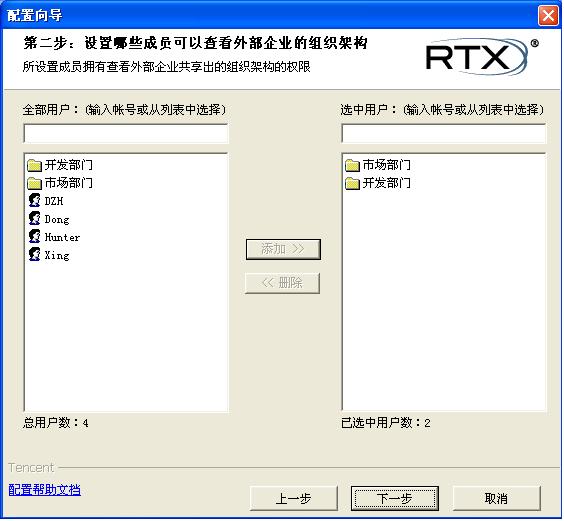
(配置可查看外部共享组织架构的成员)
配置可添加外部好友的成员
该类用户拥有跟QQ一样查找添加好友的功能,如果企业需要这样的使用场景,本界面支持将用户添加为“可查添加外部好友的成员”。如果不需要配置该类用户点击“下一步”直到完成即可。
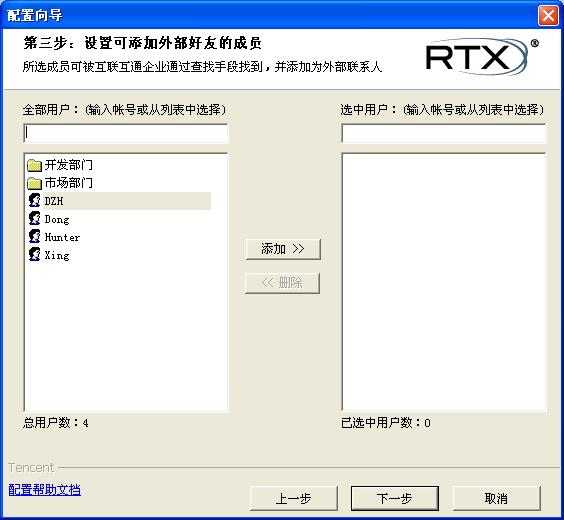
(配置可添加外部好友的成员)
配置完成后 可以看到本企业对其他集群企业共享的组织架构。如果日后有变动,可以点击“修改配置”进行修改;点击“对方组织架构”可以看到对方组织给本地的共享组织架构。
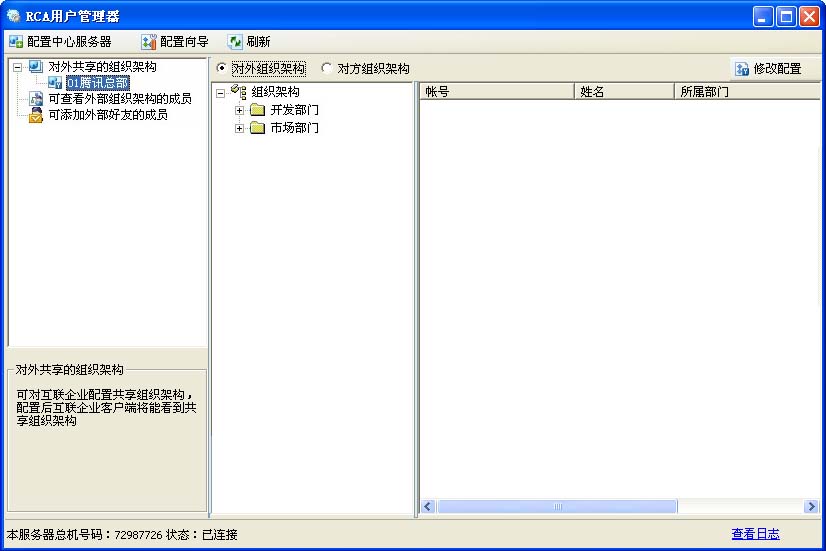
(修改对外共享组织架构)
RCA2.0 权限配置
默认User角色拥有“发起外部多人会话”和“对外发送小于10M的文件”权限,用户必须是“可查看外部组织架构的成员”和“可添加外好友的成员”这两个权限才有效生,内部用户拥有对外权限不启作用。。
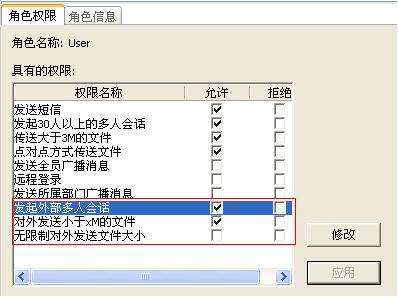
(User角色的权限)
发起外部多人会话权限: 拥有这个权限的对外用户可以发起外部多人会话,内部用户分配这个权限不启作用。
对外发送小于xM的文件权限: 拥有这个权限的用户可以发送小于xM文件给外部用户,x默认为10,支持定制,如下图所示。
无限制对外发送文件大小:拥有这个权限的用户对外发文件不受限制。
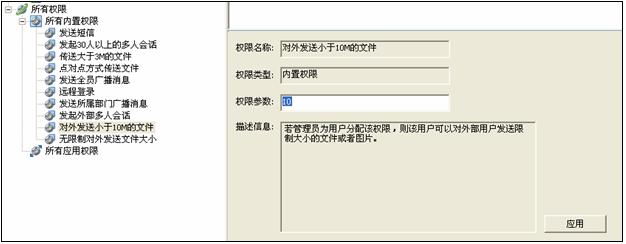
(设置对外部文件大小)
第三章 RCA2.0客户端使用
客户端根据“对外用户”自身的用户类型,智能的显示相关的目录或对外设置信息。 如“查看外部共享组织架构的成员”RTX主面版将显示“互联企业”目录,“可添加外部好友的成员”RTX主面版将不显示“互联企业”目录。接下来将一一介绍。
互连企业面版
“查看外部组织架构的成员”登录 RTX 客户端,将显示“互联企业”,互联企业是其他集群服务器共享给本服务器的组织架构,互联企业组织架构使用体验与本地组织架构基本一致。如下图所示。
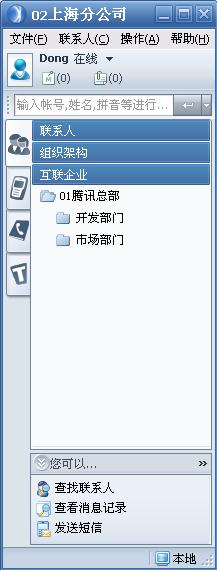
(互连企业面版)
外部联系人目录
“查看外部组织架构的成员”或“可添加外部好友的成员”登录 RTX 客户端,将显示“外部联系人”,可以将互联企业的用户关注到“外部联系人”。如果是可添加外部好的成员,可以添加其他企业“可添加外部好友的成员”为外部联系人,添加进外部联系人的用户将能在 RTX 快捷搜索栏搜索到,如下图所示。
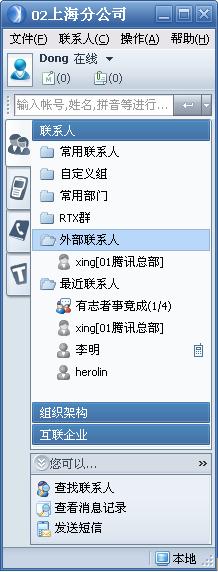
(外部联系人目录)
外部单人会话
外部单人会话使用体验与原来 RTX 会话体验基本一致,可发送 IM 消息、文件、截图、表情符、短信等,可邀请其他人参与会话。
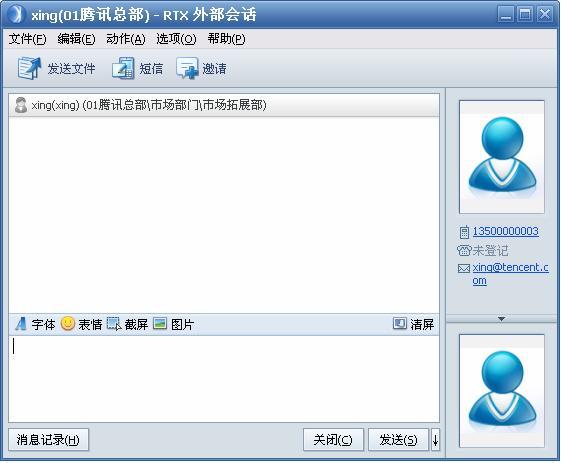
(外部单人会话)
外部多人会话
多人会话存在外部人员称为外部会话,外部多人会话使用体验与原来 RTX 多人会话体验基本一致,可发送 IM 消息、文件、截图、表情符、短信等,可邀请其他人参与会话。
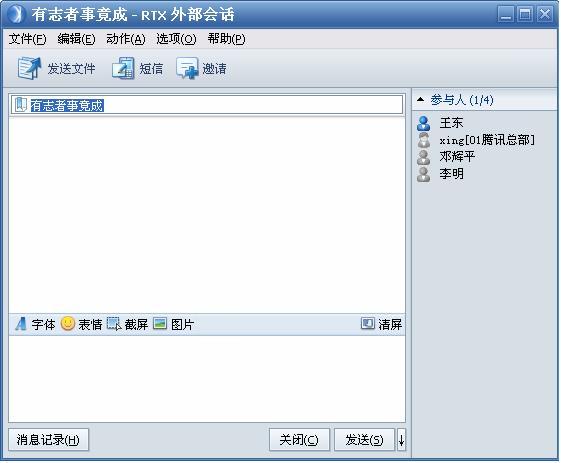
选择联系人
选择择联系人 -> 外部互联企业 可以查找到“互联企业”共享组织架构的用户。
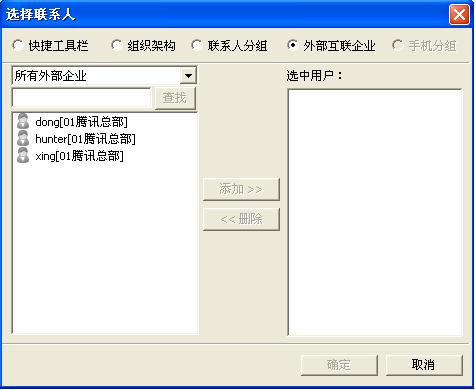
(选择外部联系人)
查找联系人
如果自己是“查看外部组织架构成员”, 查找择联系人 -> 外部互联企业 可以查找到其他集群服务器的共享组织架构用户。
如果自己是“可添加外部好友的成员”, 在这里可以查找到其他集群服务器的可添加外部好友的成员。
如果自己是“查看外部组织架构成员”,同时又时“可添加外部好友的成员”,在这里可以找到其他集群服务器的共享组织架构用户和可添加外部好友的成员。

(查找外部联系人)
如果查找出来的用户是“可添加外部好友的成员”,必须先将对方添加为“外部联系人”方可发起会话,添加过程与 QQ 添加好友一致。
(可添加外部好友的成员)
如果查找出来的用户是“共享组织架构”用户,能直接发起会话。

(共享组织架构用户)
对外设置
“可添加外部好友的成员”对外设置显示“对外资料”和“身份验证”设置,共享组织架构用户只显示“对外资料”,因为共享组织架构用户不需要走添加好友流程。
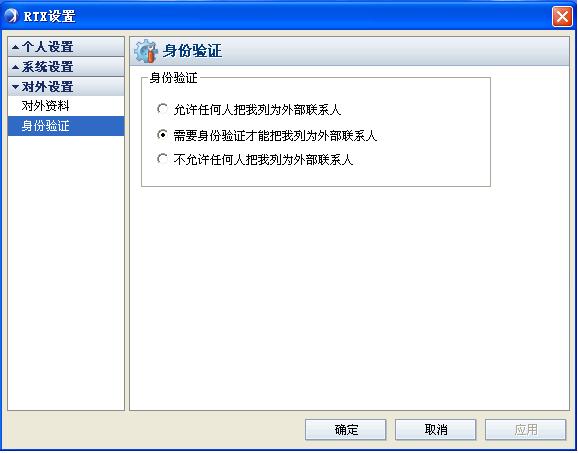
(对外设置)